excel表格两行内容合并 Excel 如何合并两行数据
更新时间:2024-03-31 18:08:45作者:xiaoliu
在Excel中,有时候我们需要合并两行数据,以便更好地进行数据处理和分析,通过Excel的合并单元格功能,我们可以轻松地将两行数据合并成一行,从而使数据更加清晰和易于阅读。这个功能不仅可以帮助我们节省空间,还可以让数据呈现更加整洁和有序的状态。如果你也想学习如何在Excel中合并两行数据,不妨跟着下面的步骤来操作一下吧!
具体步骤:
1.打开你需要处理的excel文件,比如我需要的是A列和B列合并。
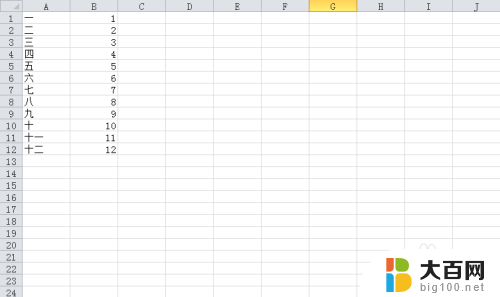
2.选择C列第一行(C1),输入"="号。再点击需要合并列的第一个单元格A1,这时可以看到C1中内容已经自动为"=A1"
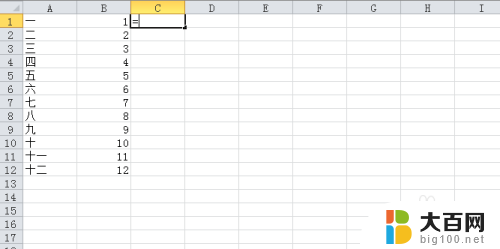

3.然后再输入"&"符号(我喜欢喊它与符号),这时C1为"=A1&"。
再点击需要合并的第二列第一个单元格B1,这时C1为"=A1&B1"。
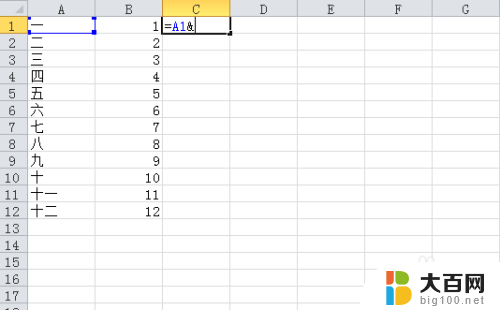
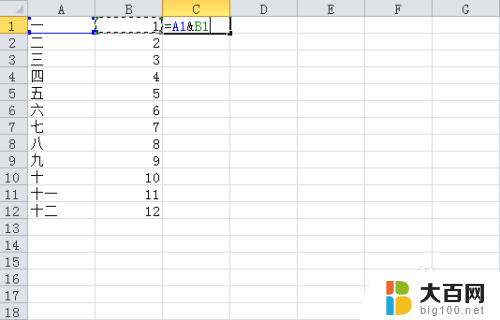
4.键入回车我们就会发现C1的内容已经变成A1和B1合并后的内容了。
然后我们再使用excel的一拉,C列所有的内容就是A列和B列的合并内容了。
(拉的方法是将光标放在C1单元格的右下角,当光标变成实线黑色加号时。点击鼠标左键下拉即可)
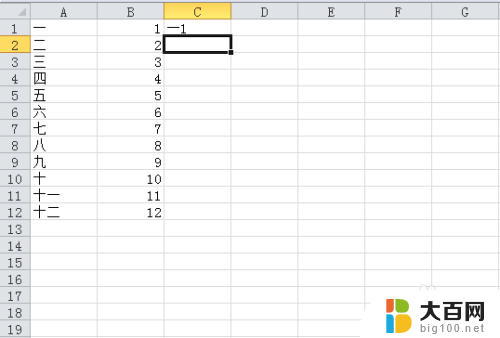
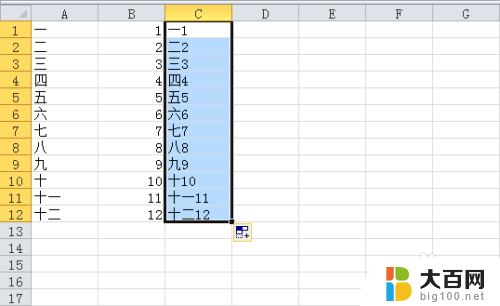
5.这时的内容还是公式,我们可以选择C列复制,粘贴选项选择为"值"。
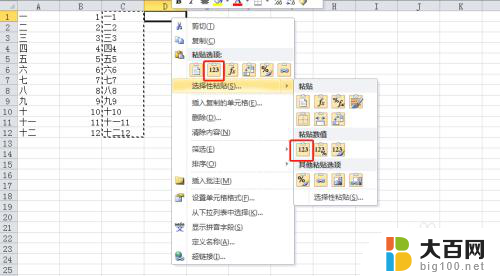
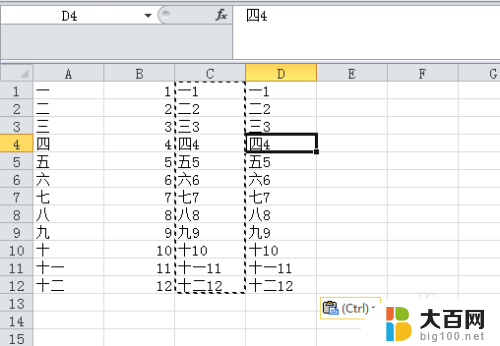
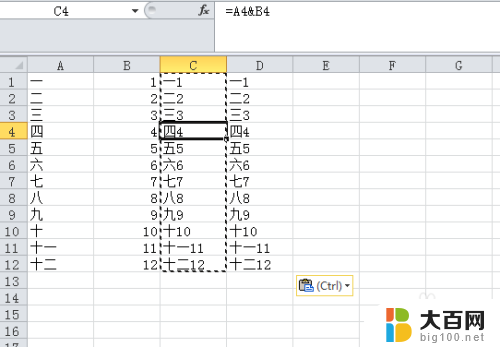
6.如果需要在合并内容中固定加入某个字符,公式可输入为=A1&"哈哈"&B1,双引号中输入你需要的字符即可。
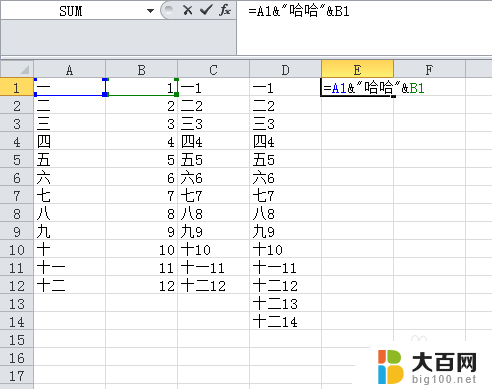
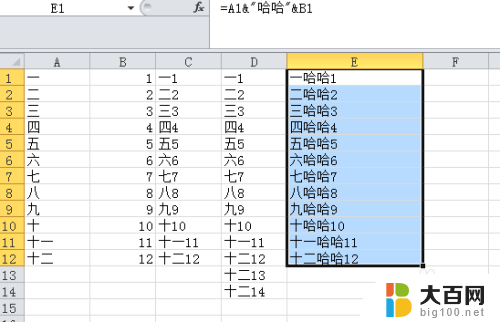
以上就是合并Excel表格两行内容的全部步骤,如果还有不清楚的用户,可以参考以上小编提供的操作步骤,希望对大家有所帮助。
excel表格两行内容合并 Excel 如何合并两行数据相关教程
- excel怎么把两行合并成一行 Excel两行内容合并
- excel表格相同数据合并 Excel表格合并同一列相同内容
- excel 合并两列数据 Excel中合并两列数据的方法
- excel 两列合并内容 Excel中如何将两列的内容合并
- excel两张表数据合并 怎样在Excel中将两个表格的数据关联合并
- 两个不同的excel表格合并一个 多个excel表合并成一个
- 怎么把2个表格里的内容合并 EXCEL两个表格内容合并方法
- 怎么把两个表格里的内容合并在一起 EXCEL表格内容合并技巧
- wps两行合并成一行 wps如何将两行合并成一行
- 怎么合并两张excel表 excel合并多个工作表
- 苹果进windows系统 Mac 双系统如何使用 Option 键切换
- win开机不显示桌面 电脑开机后黑屏无法显示桌面解决方法
- windows nginx自动启动 Windows环境下Nginx开机自启动实现方法
- winds自动更新关闭 笔记本电脑关闭自动更新方法
- 怎样把windows更新关闭 笔记本电脑如何关闭自动更新
- windows怎么把软件删干净 如何在笔记本上彻底删除软件
电脑教程推荐